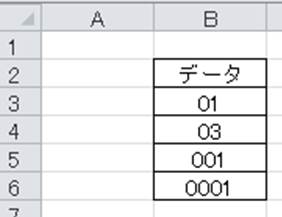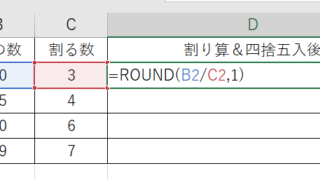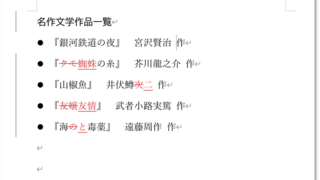この記事では【Excel】エクセルの割り算で余り(あまりだけ出す:剰余算:表示:切り捨て)を求める方法について解説していきます。
エクセル初中級者の方が上達するには、自分で考えるのではなく、操作を見て、理解して、そのまま手を動かしてみるのが大切と私は強く思っていますので、この記事をうまくご活用くださいませ!
それではいきましょう!
目次
エクセルで割り算の余りを求める方法【割ったあまりだけを返す関数】
以下のサンプルを使って、エクセルで割り算の余りを求める方法を見ていきましょう。
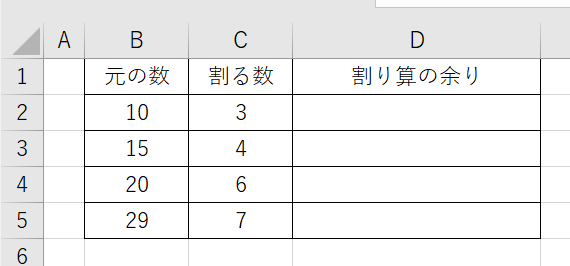
B2セルに割られる数を入力し、C2セルに割る数を入力します。
D2セルに次の数式を入力します。
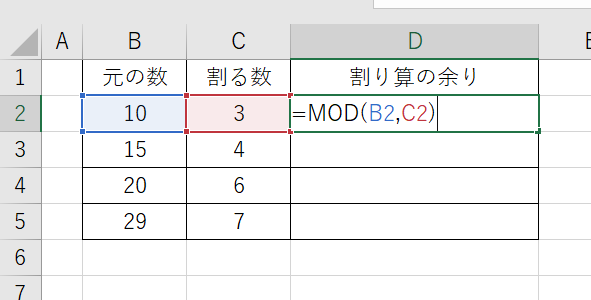
MOD関数の第1引数に割られる数のセル番号(B2)を、第2引数に割る数のセル番号(C2)を指定します。
ENTERキーを押して数式を確定します。
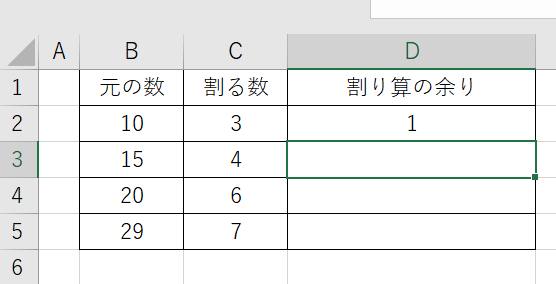
10÷3の余りは1なので、D2セルには1が表示されました。
D2セルの右下をダブルクリック、またはドラッグしてオートフィルすることで、B列とC列のデータを使った割り算の余りがD列全体に表示されます。
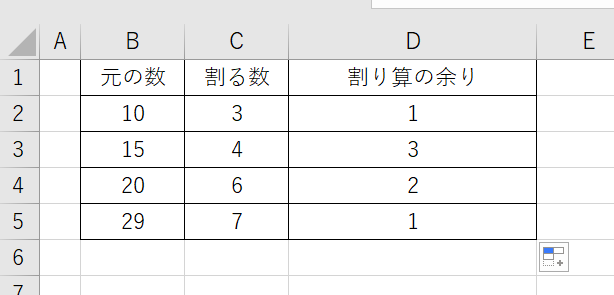
とてもシンプルですね!
エクセルで割り算の余りを求める方法【マクロ】
次に、マクロを使ってエクセルで割り算の余りを求める方法を見ていきます。
開発タブの「Visual Basic」をクリックしてVBEを開き、新しいモジュールを挿入します。
以下のコードを入力しましょう。
|
1 2 3 4 5 6 |
Sub DivideAndGetRemainder() Dim lastRow As Long lastRow = Cells(Rows.Count, 2).End(xlUp).Row Range("D2:D" & lastRow).Formula = "=MOD(B2,C2)" Range("D2:D" & lastRow).Value = Range("D2:D" & lastRow).Value End Sub |
lastRow変数で最終行番号を取得し、D2セルからD最終行セルまでの範囲に割り算の余りを求める数式を一括入力しています。
最後の行でValue2回指定することで、数式を値に変換しています。
このマクロを実行すると、関数を使った場合と同じ結果が得られます。
繰り返し使う場合などには、マクロを活用するのも良いでしょう。
まとめ エクセルで割ってあまりだけ表示する(剰余算:切り捨て)を求める方法
エクセルの割り算で余りを求める2つの方法をご紹介しました。
MOD関数を使えば簡単に割り算の余りを求められます。マクロを使う方法もあわせて覚えておくと便利ですね。
ぜひ実際のデータで試してみてください!